win8系统怎么卸载ie浏览器|win8系统如何彻底删除ie浏览器
更新日期:2023-08-20 19:12:00
来源:网友投稿
手机扫码继续观看

ie浏览器是win8系统自带的浏览器,功能也非常优秀,但也有很多雨林木风win8旗舰版用户会选择使用其他的浏览器,也会想卸载掉ie,可是发现无法卸载,那么在win8系统怎么卸载ie浏览器呢?我们可以在windows功能对其进行关闭,下面由小编跟大家介绍win8系统如何彻底删除ie浏览器。
卸载ie浏览器方法:
1、首先在桌面右键点击左下角的“开始”按钮打开菜单,选择“程序和功能”;

2、进入“程序和功能”窗口后,点击左侧的“启用或关闭Windows功能”;
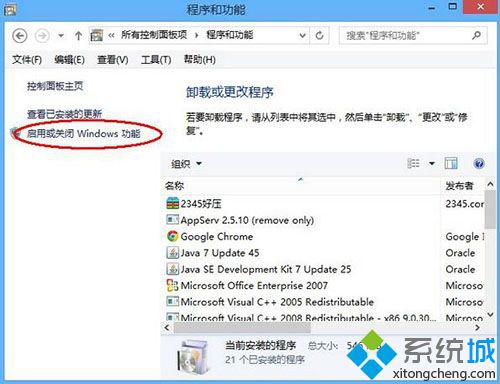
3、来到“Windows功能”窗口后,在下方的列表中找到“Internet Explorer 11”,取消其前面的勾选状态;

5、随后会出现提示,选择“是”即可进行卸载,之后在重启计算机。
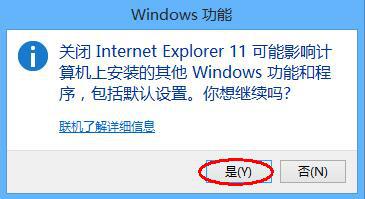
重新开机后,ie浏览器就被彻底删除了,如果想要开启同样可以在windows功能中将其勾选。好了,关于win8系统如何彻底删除ie浏览器小编就跟大家介绍到这里了。
该文章是否有帮助到您?
常见问题
- monterey12.1正式版无法检测更新详情0次
- zui13更新计划详细介绍0次
- 优麒麟u盘安装详细教程0次
- 优麒麟和银河麒麟区别详细介绍0次
- monterey屏幕镜像使用教程0次
- monterey关闭sip教程0次
- 优麒麟操作系统详细评测0次
- monterey支持多设备互动吗详情0次
- 优麒麟中文设置教程0次
- monterey和bigsur区别详细介绍0次
系统下载排行
周
月
其他人正在下载
更多
安卓下载
更多
手机上观看
![]() 扫码手机上观看
扫码手机上观看
下一个:
U盘重装视频












